A 10 legjobb GIF-kompresszor a GIF-fájlok zsugorításához
Próbáltál már feltölteni egy tökéletes reakció GIF-et Discordra, Twitterre, vagy akár csak elküldeni egy csoportos csevegésben, hogy aztán ezzel a lélekölő „Túl nagy fájl” hibával találd szembe magad? Fúj. Voltál már ilyen helyzetben, éreztem ezt a fájdalmat. Olyan, mintha megtalálnád a tökéletes cipőt, csak hogy aztán rájöjj, hogy nincs rajta a méreted.
A probléma megoldásához csak egy animációra van szükséged GIF-tömörítő. Ezért vagy itt. Ez a cikk összegyűjti a 10 legjobb GIF fájlméret-csökkentőt, beleértve az online eszközöket, asztali szoftvereket és mobilalkalmazásokat, hogy kiválaszthasd az igényeidnek leginkább megfelelőt. Döntsd el a méretkorlátokat, és tartsd erősen a GIF-játékodat az olvasás folytatásával!

- ÚTMUTATÓ LISTÁJA
- 1. rész: A 4 legjobb GIF-tömörítő online
- 2. rész: A 3 legjobb GIF-méretcsökkentő asztali gépen
- 3. rész: A 3 legjobb GIF-méret-zsugorító alkalmazás mobilon
- 4. rész: GYIK
1. rész: A 4 legjobb GIF-tömörítő online
Az online GIF-tömörítők kényelmesek, mivel nem kell semmilyen szoftvert telepíteni. Ezek az eszközök gyakran gyorsak és könnyen használhatók, de a platformtól függően fájlméret-korlátozásokkal vagy kissé lassabb feldolgozási sebességgel rendelkezhetnek.
1. ArkThinker ingyenes képkompresszor online
• Felület: Webalapú.
• A legjobb: Gyors és hatékony online GIF-tömörítés.
- Ingyenesen használható.
- Gyors tömörítés.
- Nincs vízjel.
- Felhasználóbarát felület.
- A fájlméret korlátja 5 MB.
- A tömörítés a GIF összetettségétől függően kissé ronthatja a minőséget.
ArkThinker Ingyenes képtömörítő online az egyik legjobb online GIF-tömörítő. Ez az eszköz hihetetlenül könnyen használható, egyszerűen töltsd fel a GIF-edet, és automatikusan tömöríti azt. Fejlett tömörítési algoritmusokat használ a fájlméret csökkentésére a minőség túlzott feláldozása nélkül. A tömörítési arány lenyűgöző, különösen a kisebb GIF-ek esetében, és a végső képen nem marad vízjel. A nagyobb GIF-eket azonban manuálisan kell átméretezni, mivel az ingyenes felhasználók számára 5 MB-os korláttal rendelkezik. Tökéletes a GIF-ek méretének gyors csökkentésére, mielőtt feltöltenéd őket a közösségi médiába vagy üzenetküldő platformokra, például a Discordra.
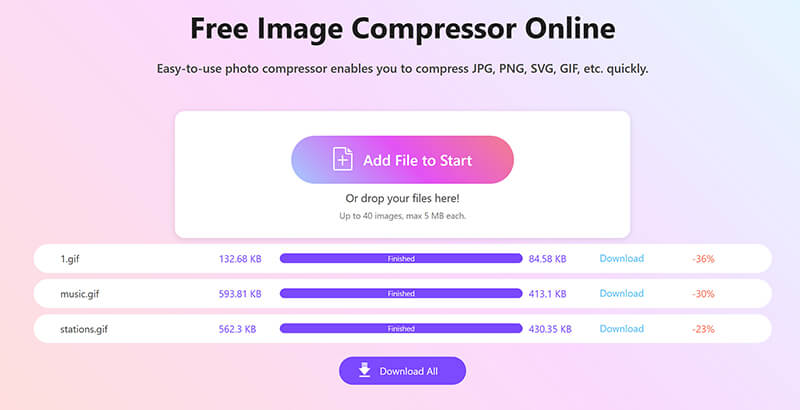
2. EZGIF
• Felület: Webalapú.
• A legjobb: Sokoldalú GIF-szerkesztés és -tömörítés.
- Ingyenes.
- Több GIF-szerkesztési lehetőség (vágás, átméretezés, forgatás).
- Testreszabható tömörítési beállítások.
- Korlátozott feldolgozási sebesség.
- Az ingyenes felhasználók számára a fájlméret-korlát 200 MB-ig terjedhet.
Az EZGIF népszerű választás GIF-ek online tömörítéséhez és szerkesztéséhez. Alapvető és haladó eszközöket kínál a GIF-ek átméretezéséhez, vágásához és webes használatra optimalizálásához. Az EZGIF legjobb tulajdonsága a állítható tömörítési beállítások, amelyek lehetővé teszik a GIF méretének finomhangolását az Ön preferenciái alapján. Bár a tömörítési folyamat általában gyors, a nagyobb GIF-ek elkészítése valamivel tovább tarthat, és az ingyenes verzió korlátozza a fájlméreteket. Ennek ellenére tökéletes olyan GIF-ek létrehozásához, amelyek készen állnak a Discordon, a Twitteren vagy a webhelyén való megjelenésre.
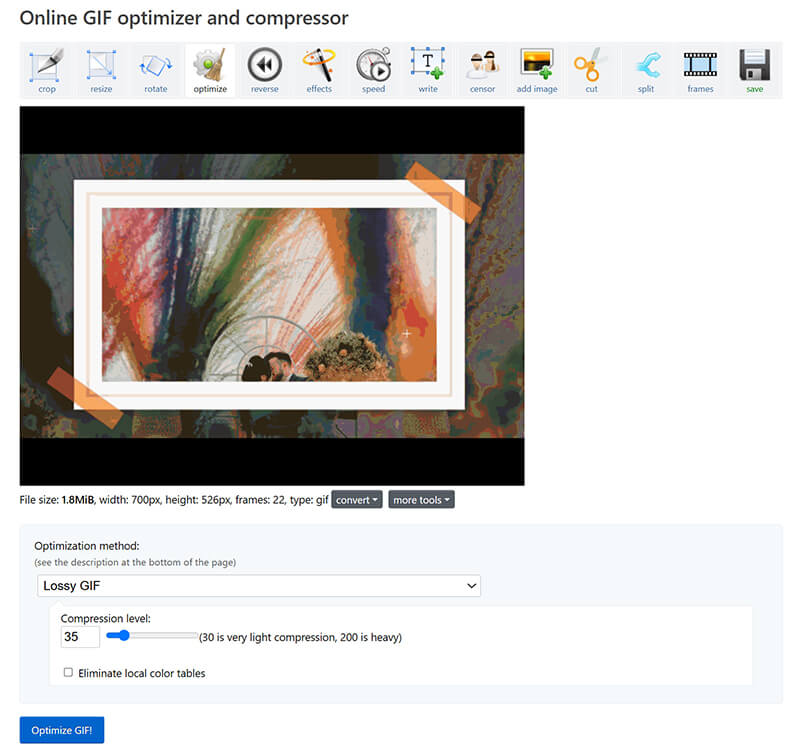
3. iLoveIMG
• Felület: Webalapú.
• A legjobb: Gyors és egyszerű GIF tömörítés.
- Ingyenesen használható.
- Nincsenek vízjelek.
- Egyszerű, gyors kezelőfelület.
- Kötegelt tömörítés támogatása.
- Korlátozott szerkesztési funkciók.
- Nincs támogatás nagy fájlokhoz (200 MB felett).
Az iLoveIMG az egyszerűség jegyében készült. Ha más oldalak kavalkádja okoz fejfájást, ez a GIF-tömörítő üdítő élményt nyújt. A kezelőfelület hihetetlenül egyszerűvé teszi a GIF-mérettömörítő eszköz megtalálását, a tömörítési arány pedig stabil, gyorsan levágja a felesleges bájtokat anélkül, hogy a GIF pixeles rendetlenségnek tűnne. Ez egy megbízható GIF-csökkentő kisebb fájlokhoz, és a folyamat szó szerint két kattintásból áll: feltöltés és letöltés. Bár a fájlméret-korlátja a szabványos webes GIF-ek esetében elfogadható, a valóban nagy fájlokat esetleg nem kezeli olyan jól, mint az Ezgif.
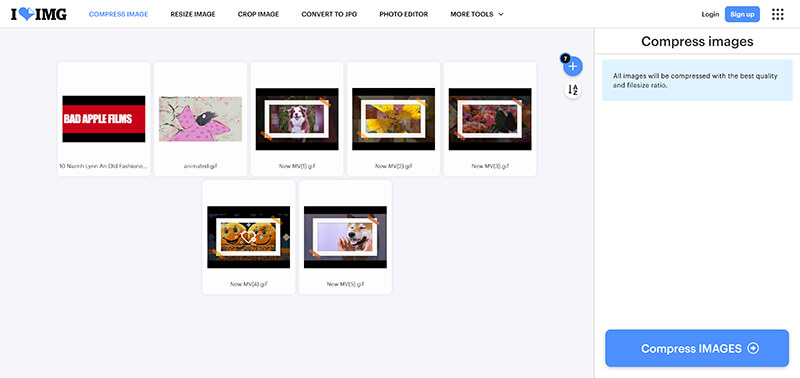
4. CompressOrDie
• Felület: Webalapú.
• A legjobb: Kiváló minőségű GIF tömörítés.
- Magas tömörítési minőség.
- 10 MB-ig ingyenes.
- Minimális minőségveszteség.
- Lassabb tömörítés nagy GIF-ek esetén.
- Manuális feltöltési lépéseket igényel.
A CompressOrDie kiváló minőségű tömörítési eljárásáról ismert. Az eszköz a lehető legkisebb fájlméret elérésére összpontosít, a minőség észrevehető romlása nélkül. Ingyenes GIF-ek esetén 10 MB-ig, és úgy működik, hogy a véglegesítés előtt megtekinti a tömörítés előnézetét. Az egyetlen hátránya a lassúság. GIF tömörítés sebesség nagyobb fájlok esetén, de ha a minőség az elsődleges, a CompressOrDie jó választás a GIF fájlok tömörítési igényeihez.
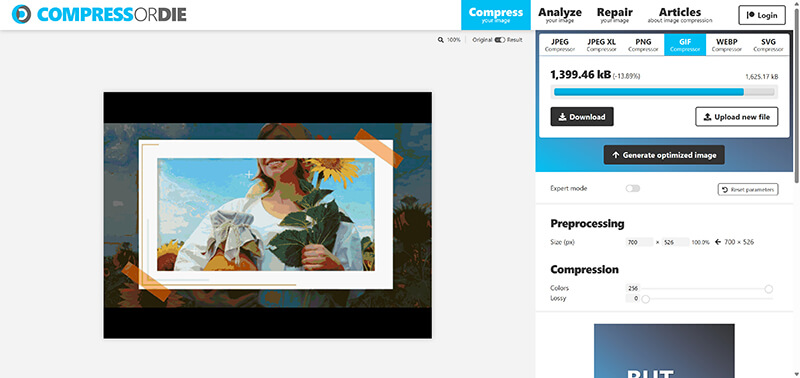
2. rész: A 3 legjobb GIF-méretcsökkentő asztali gépen
Azok számára, akiknek nagyobb kontrollra van szükségük a GIF-tömörítés felett, az asztali alkalmazások fejlett funkciókat és kevesebb korlátozást kínálnak, mint az online eszközök. Vessünk egy pillantást a GIF-méret csökkentésének legjobb lehetőségeire a számítógépen.
1. GIMP
• Felület: Windows, macOS, Linux.
• A legjobb: Professzionális szintű képszerkesztés és tömörítés.
- Ingyenes és nyílt forráskódú.
- Hatékony szerkesztési funkciók.
- Nincsenek fájlméret-korlátok.
- Meredek tanulási görbe.
- Lassabb feldolgozás nagyobb GIF-ek esetén.
A GIMP (GNU Image Manipulation Program) egy ingyenes, nyílt forráskódú képszerkesztő, amely kiterjedt funkciókkal rendelkezik, beleértve a GIF-tömörítést is. Széles körben használják az alapvető fotószerkesztéstől a bonyolultabb grafikai tervezési feladatokig. A GIF-ek tömörítéséhez a GIMP-ben csökkentheti a képkockák számát, csökkentheti a színmélységet, vagy használhatja a beépített Mentés webre opciót. Bár ez egy robusztus eszköz, eltarthat egy ideig, amíg elsajátítja a használatát, különösen a GIF-tömörítés esetében. Ennek ellenére, ha profi vagy, vagy hajlandó időt szánni rá, megéri a fáradságot.
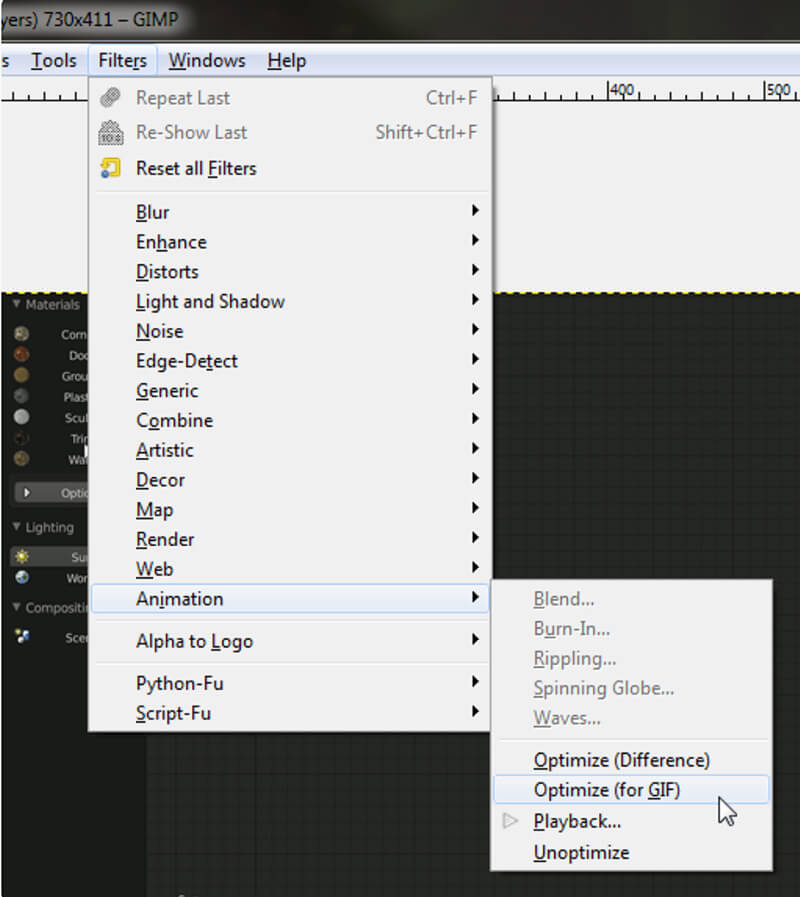
2. Photoshop
• Felület: Windows, macOS.
• A legjobb: Kiváló minőségű professzionális GIF tömörítés.
- Kiváló GIF optimalizálás.
- Fejlett szín- és keretvezérlés.
- Nincs fájlméret-korlátozás.
- Drága előfizetés.
- Hatékony használatához fejlettebb ismeretekre van szükség.
A Photoshop közismerten egy képszerkesztő program, és a GIF-tömörítési képességei is lenyűgözőek. A „Mentés webre” funkcióval finoman szabályozhatod a tömörítési arányt, a képkockák számát és a színpalettát. Emellett a GIF méretét is vághatod ezzel a funkcióval. GIF átméretező a Photoshop azon funkciója, amely csökkenti a fájlméretet. Ez kiváló minőséget eredményez, miközben jelentősen csökkenti a fájlméretet. A Photoshop azonban egy prémium eszköz, havi előfizetési díjjal, így kevésbé elérhető az alkalmi felhasználók számára.
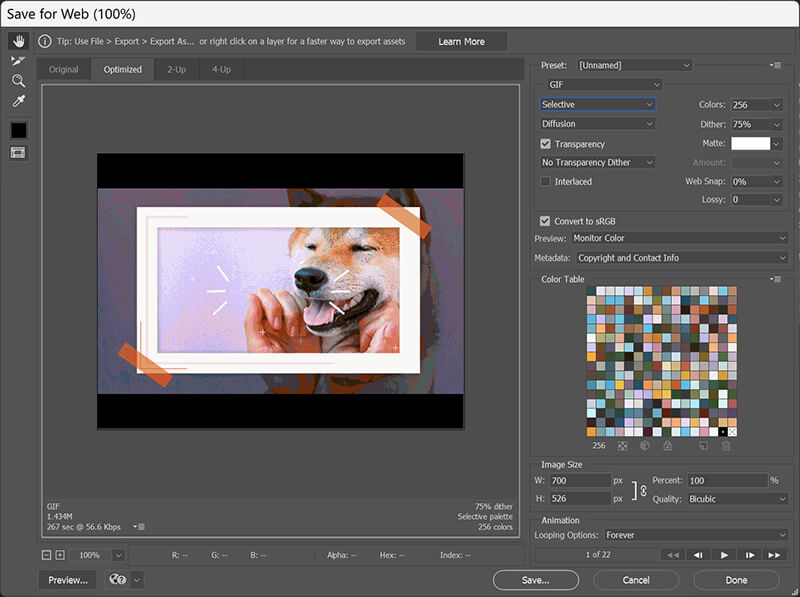
3. Fájloptimalizáló
• Felület: Ablakok.
• A legjobb: Gyors és egyszerű tömörítés.
- Könnyen kezelhető.
- A fájlformátumok széles skáláját támogatja.
- Nincs szükség további szoftverekre.
- Korlátozott szerkesztési lehetőségek.
- Nagyon nagy GIF-ek esetén lassabb lehet.
A FileOptimizer egy egyszerű asztali eszköz, amely mindenféle fájl, beleértve a GIF-eket is, méretének csökkentésére szolgál. Egyetlen kattintással végrehajtható tömörítési módszert kínál, amely automatikusan csökkenti a méretet anélkül, hogy különösebb beavatkozást igényelne. Bár hatékony, nem rendelkezik sok speciális szerkesztési lehetőséggel, így azoknak a legjobb választás, akik gyors megoldást keresnek a részletes vezérlés helyett.
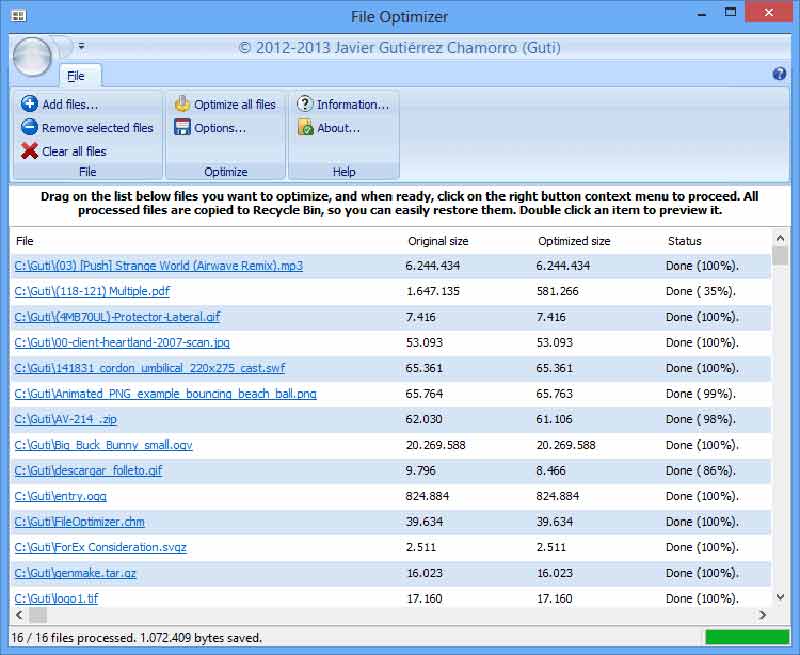
3. rész: A 3 legjobb GIF-méret-zsugorító alkalmazás mobilon
A GIF-tömörítés nem csak a számítógépre korlátozódik. Azok számára, akiknek útközben kell csökkenteniük a GIF-fájlok méretét, számos mobilalkalmazás áll rendelkezésre, amelyek Android és iOS eszközökön egyaránt működnek.
1. GIF-készítő - ImgPlay
• Felület: iOS, Android.
• A legjobb: GIF-ek gyors tömörítése mobilon.
- Könnyen kezelhető.
- Több szerkesztési funkció.
- Ingyenes az alkalmazáson belüli vásárlásokkal.
- Hirdetések az ingyenes verzióban.
- Korlátozott tömörítési beállítások.
Az ImgPlay egy felhasználóbarát alkalmazás, amely lehetővé teszi GIF-ek létrehozását és tömörítését közvetlenül a telefonodról. iOS-re és Androidra is elérhető, így sokoldalú választás. Az alkalmazásban beállíthatod a tömörítési arányt, bár az ingyenes verzióban hirdetések lehetnek, amik bosszantóak lehetnek. Ennek ellenére, ha útközben kell csökkentened a GIF-ek méretét, ez egy jó lehetőség, amely nem áldozza fel túlságosan a minőséget a kényelem rovására.
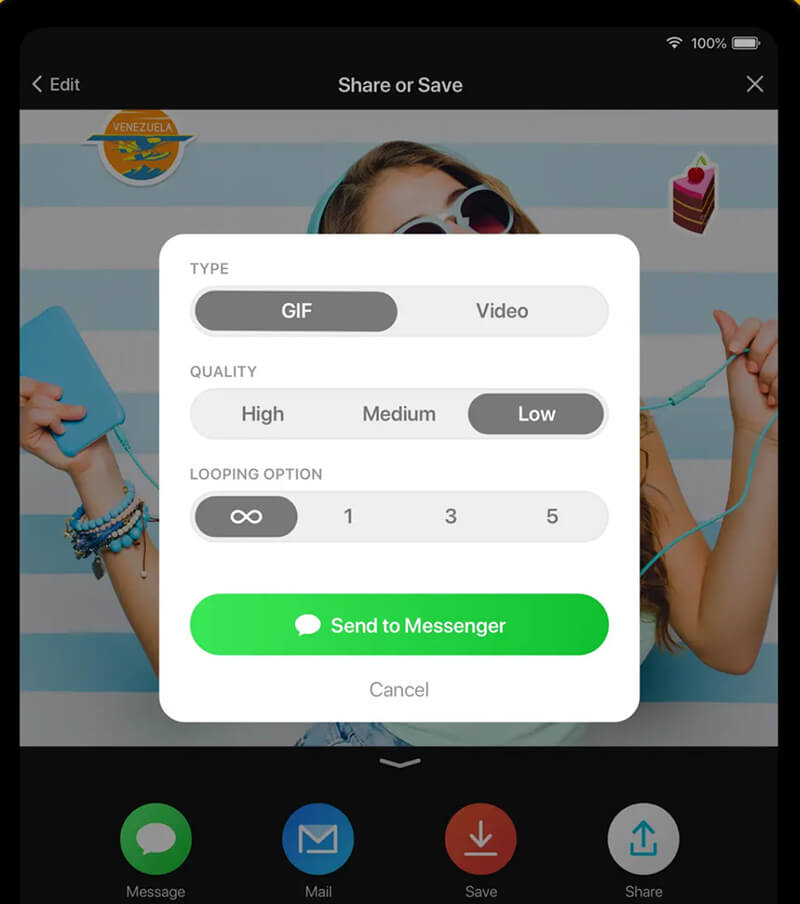
2. GIF-készítő - GIF-szerkesztő
• Felület: iOS, Android.
• A legjobb: Kiváló minőségű mobil GIF tömörítés.
- Egyszerű felület.
- Több GIF-szerkesztő eszköz.
- Testreszabható tömörítési beállítások.
- Az ingyenes verziónak vannak korlátai.
- A nem megfelelő beállítás ronthatja a minőséget.
A GIF Maker kiváló alkalmazás GIF-ek készítése fotókból és videókat, valamint GIF-ek tömörítését mobileszközökön. Az iOS és Android rendszeren is elérhető alkalmazás lehetővé teszi a GIF-ek egyszerű vágását, átméretezését és tömörítését. Jó testreszabási lehetőségeket kínál, így a tömörítési beállításokkal a fájlméret és a minőség legjobb egyensúlyát érheti el. Az ingyenes verziónak azonban vannak bizonyos korlátozásai, és a tömörítés ronthatja a minőséget, ha nem gondosan kezelik.
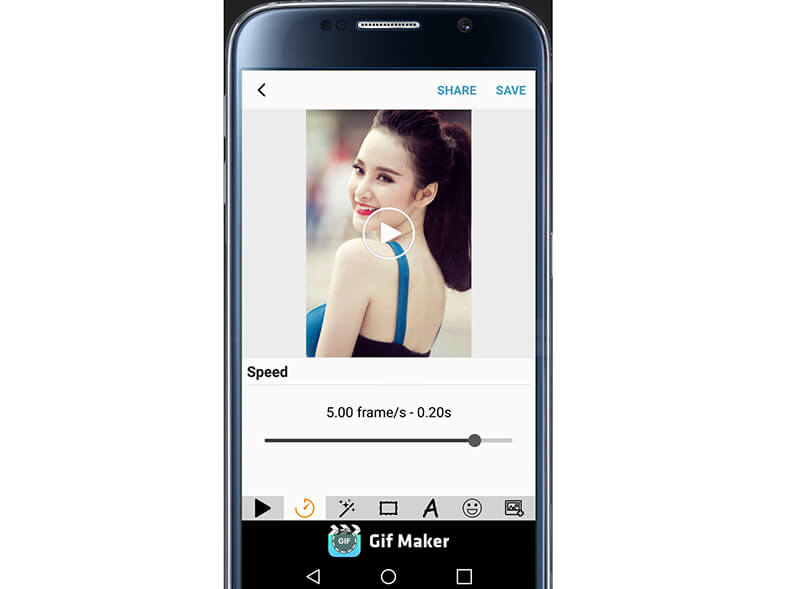
3. PicTools
• Felület: iOS, Android.
• A legjobb: Egyszerű, sallangmentes, tömeges tömörítés több kép és GIF egyidejű tömörítéséhez.
- Gyors és hatékony kompresszió.
- Tömeges tömörítés.
- Ingyenesen használható.
- Hiányoznak a fejlett szerkesztési funkciók.
- Elsősorban méretcsökkentésre, nem létrehozásra szolgáló eszköz.
A PicTools egy sokoldalú képszerkesztő alkalmazás, amely egy megbízható GIF fájlméret-csökkentő funkcióval rendelkezik. A többivel ellentétben inkább egy segédprogramnak, mint szerkesztőnek tűnik. Kiválasztod a GIF-et, kiválasztod a kívánt kimeneti minőséget (általában a 70% és 80% közötti érték a jó egyensúly), és rákattintasz a tömörítésre. Ez egy hatékony és megbízható GIF-tömörítő a Discordhoz, mert gyors és fókuszált. Az egész folyamat másodpercek alatt elkészül, és bár nem biztosít képkockánkénti vezérlést, a kapott fájl mindig jelentősen kisebb. Ez a tökéletes egyszerű GIF-méret-tömörítő, ha buszra vársz, vagy egy unalmas előadást nézel végig.
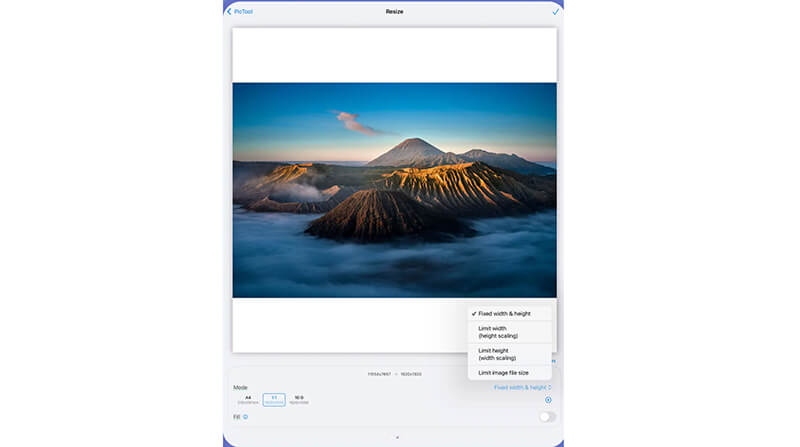
4. rész: GYIK
Mi a legjobb GIF-tömörítő Discordhoz?
Ha GIF-eket szeretnél feltölteni a Discordra, az ArkThinker Free Image Compressor Online kiváló választás. Gyors, könnyen használható, és nem ad hozzá vízjelet, így tökéletes a Discord felhasználók számára.
Hogyan csökkenthetem egy GIF fájl méretét a minőség romlása nélkül?
A lényeg egy kiváló minőségű GIF-tömörítő, például a Photoshop vagy az ArkThinker Free Image Compressor Online használata. Ezek az eszközök állítható beállításokat kínálnak, amelyek egyensúlyt teremtenek a fájlméret csökkentése és a minőség megőrzése között.
Tömöríthetem a GIF-eket a telefonomon?
Igen! Az olyan alkalmazások, mint a GIF Maker - ImgPlay és a PicTools, lehetővé teszik a GIF-fájlok méretének csökkentését közvetlenül a mobileszközödről, így kényelmesen tömörítheted őket útközben is.
Következtetés
Akár GIF-eket osztasz meg Discordon, akár kisebb fájlméretre van szükséged webes használatra, egy GIF-tömörítő sok fejfájástól megkímélhet. Az olyan eszközök, mint az ArkThinker Free Image Compressor Online, fantasztikusak, mert ötvözik a hatékonyságot és a könnyű használatot, minőségi eredményeket kínálva letöltés nélkül. Tehát legközelebb, amikor GIF-et kell tömörítenie, próbálja ki ezeknek a legjobbra értékelt eszközöknek az egyikét, és tegye gördülékenyebbé és gyorsabbá a GIF-megosztást!
Mi a véleményed erről a bejegyzésről? Kattintson a bejegyzés értékeléséhez.
Kiváló
Értékelés: 4.8 / 5 (alapján 467 szavazatok)


